Подесите сопствени АдБлоцк у Интернет Екплорер-у 9
Једна од ствари која је пропуштена у претходним верзијама Интернет Екплорер(Internet Explorer) -а је блокада огласа, као што је чувена екстензија АдБлоцк(AdBlock) која има верзије за Фирефок(Firefox) , Цхроме(Chrome) или Опера(Opera) . Уз Интернет Екплорер 9(Internet Explorer 9) , функција потребна за блокирање огласа је уграђена у подразумевани претраживач и зове се Заштита од праћења(Tracking Protection) . Нема потребе да инсталирате никакве додатке. Једноставно се морате претплатити на одговарајуће листе заштите. Овај водич ће показати како.
Шта је заштита од праћења?
Заштита од праћења(Tracking Protection) је функција Интернет Екплорер-а 9(Internet Explorer 9) која вам омогућава да блокирате садржај са веб локација. Овај садржај је блокиран ако се налази на такозваној заштитној листи(Protection List) . Такве листе постоје у галерији Интернет Екплорер(Internet Explorer Gallery) -а, укључујући и чувену ЕасиЛист(EasyList) коју одржава заједница која је допринела креирању екстензије АдБлоцк .(AdBlock)
Блокирајте огласе(Block Ads) претплатом на ЕасиЛист
Да видимо како се претплатите на ЕасиЛист(EasyList) :
Прво идите у галерију Интернет Екплорер(Internet Explorer Gallery) -а . Тамо кликните на „Преузми листе заштите од праћења“("Get Tracking Protection Lists") .

Отвара се листа са свим доступним заштитним листама. Идите на верзију ЕасиЛист(EasyList) -а коју желите да користите и кликните на Додај(Add) .

Сада се од вас тражи да потврдите додавање листе заштите од праћења. Кликните(Click) на Додај листу(Add List) .

Заштитна листа је сада додата. Нећете примати никакве потврдне поруке. Међутим, приметићете велику разлику док претражујете веб. Одједном, већина огласа се више неће приказивати на веб локацијама које посећујете, баш као у примеру испод.
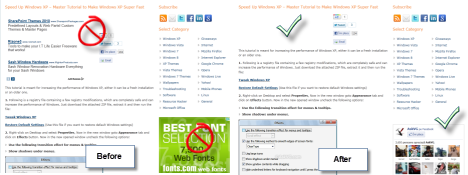
Закључак
Као што видите, претплата на заштитне листе је лак задатак. За више сјајних савета о Интернет Екплорер-у 9(Internet Explorer 9) , погледајте листу у наставку.
Related posts
Интернет Екплорер 9 – Приказ картица у посебном реду
Интернет Екплорер 9 – Како побољшати брзину учитавања и навигације
Управљање преузимањима у програму Интернет Екплорер 9
Да ли 64-битна верзија Интернет Екплорер-а 9 пружа боље перформансе прегледања?
Поставите верзију Интернет Екплорер-а коју желите као подразумевану у оперативном систему Виндовс 8.1
Како да управљате својим преузимањима у апликацији Интернет Екплорер 11
Како да управљате својим омиљеним веб локацијама у Интернет Екплорер-у
Како приступити и управљати својим омиљеним садржајима у апликацији Интернет Екплорер
Како пријавити злонамерне веб локације у Интернет Екплорер-у
Како поставити више локација као почетне странице за Интернет Екплорер
Извезите лозинке из Цхроме-а, Фирефок-а, Опера-а, Мицрософт Едге-а и Интернет Екплорер-а
Шта су додаци за Интернет Екплорер и шта раде?
Да ли сте знали да постоји Адблоцк Плус за Интернет Екплорер?
Како приказати траку фаворита и центар фаворита у Интернет Екплорер-у
Како да уштедите енергију батерије док претражујете веб у Интернет Екплорер-у
Ратови претраживача: Да ли је Интернет Екплорер 10 релевантан претраживач?
Подесите Виндовс Екплорер да отвори ОнеДриве или Дропбок (или било коју другу фасциклу) при покретању
Ратови претраживача: Какве перформансе пружа Интернет Екплорер 11?
Комплетан водич за качење веб локација помоћу Интернет Екплорер-а
9 начина да покренете Интернет Екплорер у свим верзијама Виндовс-а
